Du har flere alternativer hvis du har flere Microsoft Word-dokumenter og vil slå dem sammen.
Mens du kan bruke kopiere og lime inn flere ganger for å lage et nytt dokument ved å bruke innholdet i alle Word-dokumenter som du vil slå sammen, kan du også bruke innebygd funksjonalitet i stedet for en enklere tilnærming.
Følgende guide er basert på Word 2016. Merk at du kan bruke funksjonaliteten til å lage et Word-dokument ved å bruke ikke-Word-filtyper som txt, odt, xml, pdf eller html, og til og med blande og matche.
Lag et nytt Word-dokument for å komme i gang. Jeg foreslår at du starter med et tomt dokument, men du kan teoretisk sett bruke det første dokumentet du vil slå sammen med andre også. Hvis du gjør det, må du sørge for å sikkerhetskopiere den slik at du kan gjenopprette den hvis ting skulle gå galt underveis.
Når dokumentet er åpent i Word 2016, bytter du til kategorien Sett inn i programmet. Words båndverktøylinje viser ikke tekstetiketter ved siden av alle ikoner som kan vanskeliggjøre identifisering av det rette ikonet avhengig av vindusstørrelse.

Jeg foreslår at du utvider Word 2016-vinduet slik at det vises i fullskjerm, da det gjør ting enklere.
Finn objektikonet på verktøylinjen. Det vises i den nest siste ikongruppen og viser ganske enkelt et tomt vindu med en blå tittellinje som standard.
Velg den lille pilen ved siden av den og velg "Tekst fra fil". Word viser en filleser, og du kan velge ett eller flere dokumenter for inkludering i det eksisterende dokumentet.
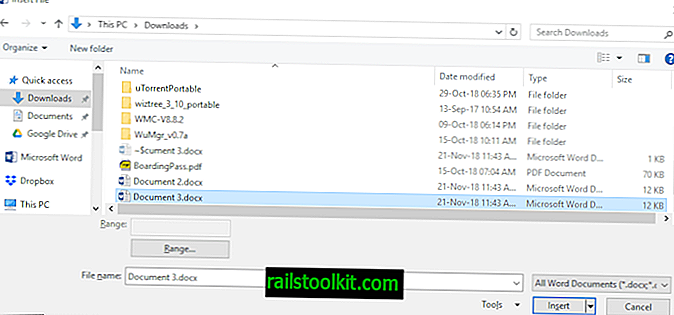
Et klikk på rekkevidden-knappen gir et alternativ for å importere bare et bestemt område, f.eks. Bare sidene 1 til 10, for det valgte dokumentet.
Ikke-innfødte formater blir konvertert; en melding vises når det er nødvendig. Prosessen kan se fast eller frosset ut et øyeblikk, men Word bør komme seg.
Da jeg prøvde å legge til et lite PDF-dokument til Word-dokumentet, virket det frossent i omtrent 10 sekunder før jeg kunne trykke på "ok" -knappen for å starte konverteringen av PDF-en til Word.
Det er bedre av min erfaring at du legger til ett dokument om gangen og gjentar prosessen for hvert dokument individuelt som du vil slå sammen, da det er mindre utsatt for feil. Selvfølgelig, hvis du vil slå sammen flere titalls eller flere dokumenter, kan det hende du er tilbøyelig til å velge dem alle samtidig for å få fart på prosessen.
LibreOffice, open source-alternativet til Microsoft Office, støtter den samme funksjonaliteten. Velg Sett inn> Tekst fra fil for å legge til tekst fra det valgte (støttede) dokumentet til LibreOffice-dokumentet. Merk at du ikke kan velge et område når du bruker LibreOffice til å slå sammen dokumenter.













